【Webサイト運用支援プラットフォーム】
今回は、Googleアナリティクスを使ってサイト分析を行なっているディレクターやマーケターの方のためのエントリーです。
早速ですが、Googleアナリティクスでサイトを分析している時、「CVに貢献しているページを知りたい」と思ったことはありませんか?
ランディングページごとのCV数やCV率はデフォルトのレポートで見ることができますが、閲覧することでユーザーのCV意欲が高まるページと低くなるページはわかりません。
そんな時にオススメなのが、「ページ別訪問数」と「CV率」を組み合わせたバブルチャートです。
これを見れば、ユーザーに見せるべきページと見せない方が良いページが一目瞭然となります。
少し手間はかかりますが、とても参考になるデータですので、ぜひ試してみてください。
それでは早速バブルチャートの作り方をご説明します。
バブルチャートの作り方
セグメントを作成
まずはCVしたユーザーのセグメントを作成します。
以下の画像のように設定してください。
「本登録」の部分に入る言葉はご自身のサイトのCVポイントの名前にしてください。
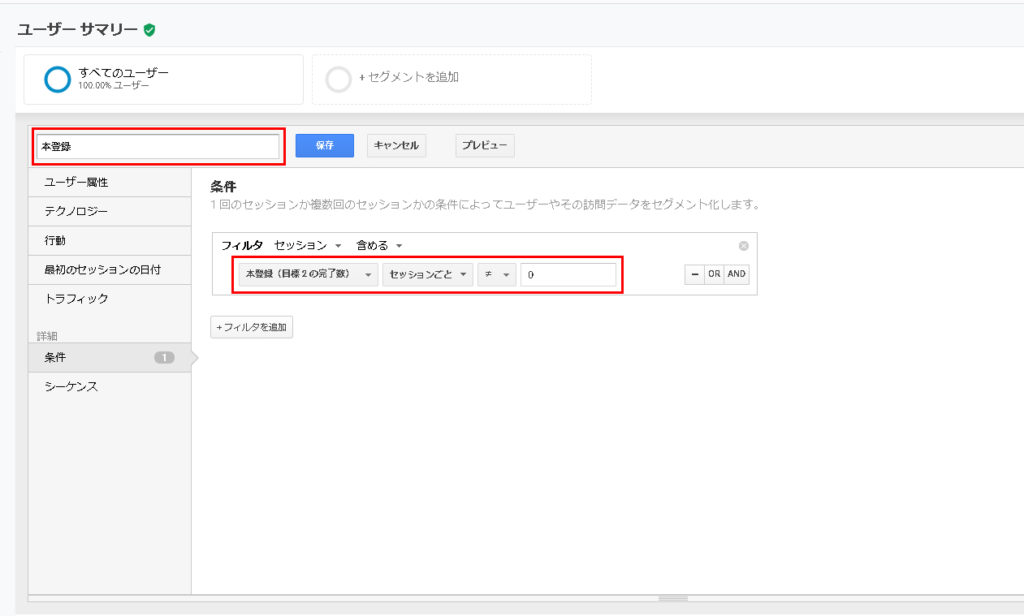
スプレッドシートでダウンロード
「行動→サイトコンテンツ」→「すべてのページ」を開きます。
すると、下記画像のように表示されますので、画面右上の「エクスポート」からスプレッドシートを選択してダウンロードします。
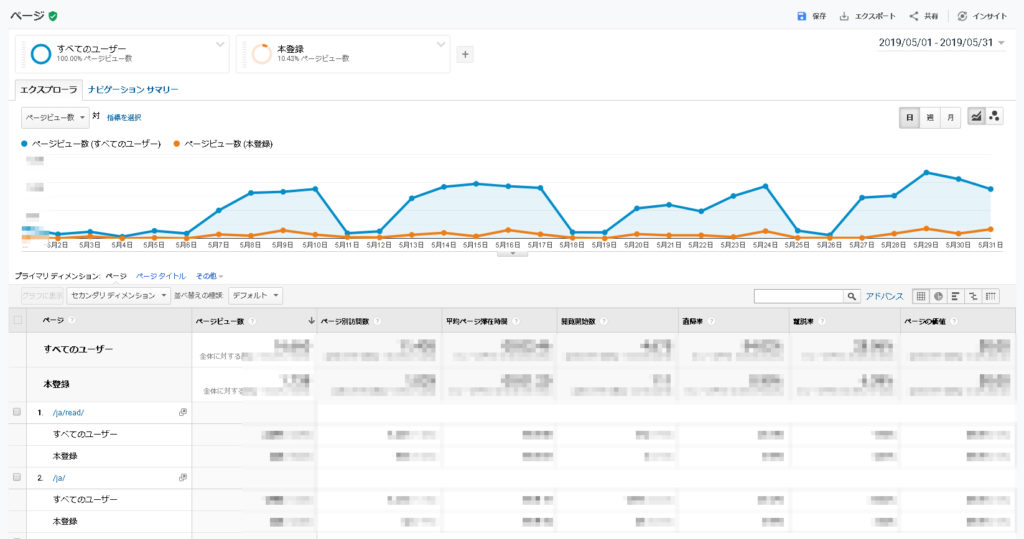
データを加工
ダウンロードしたエクセルを、以下の通りデータを加工します。
1.「ページ」「セグメント」「ページ別訪問数」以外の列を削除
2.「ページ別訪問数」の右側に「CV数」の列を作成
3.”本登録”の「ページ別訪問数」の数字を、”全てのユーザー”の同じページの「CV数」の列に記載
4.「ページ別訪問数」と「CV数」の間に「CVR」の列を作成し、「CV数」を「ページ別訪問数」で割って「CVR」を算出
5.「セグメント」列を削除
以下の画像のようになればOKです。
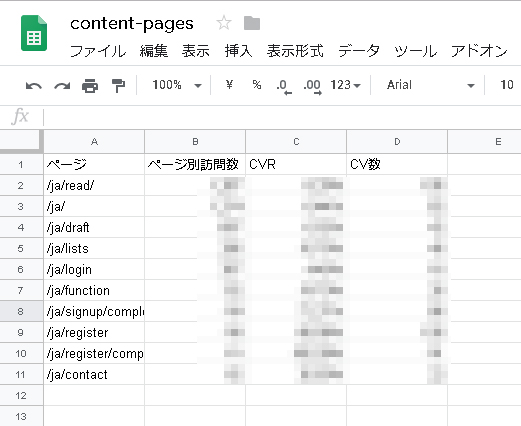
バブルチャートにする
後は、加工したデータをバブルチャート化するだけです。
以下が完成計のバブルチャートです。(左上が少し切れており申し訳ございません)
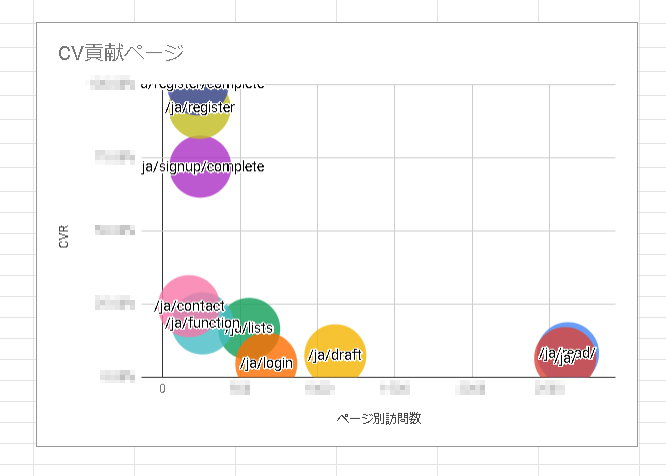
左上にあるページはCVRが高い(見たユーザーのCV意欲が高い)にも関わらず訪問数が少ないページです。
このページの訪問数を増やしてCV数を増やそうというイメージです。
バブルチャートを活用して、数字に繋がるサイト分析を一緒に頑張りましょう!






